摘要:本文介绍了电脑编辑设置实时保存的步骤指南,帮助用户轻松掌握该技巧,提高编辑效率。通过遵循简单的步骤,用户可以确保在编辑过程中随时保存文档,避免因意外情况导致数据丢失。实时保存功能对于保护文档安全和提高工作效率具有重要意义。
初学者和进阶用户均可参考的详细教程
在电脑编辑中,实时保存是一种非常重要的习惯,它能有效避免由于意外情况(如电脑突然关机、软件崩溃等)导致的文件丢失,本教程将指导读者如何设置电脑编辑软件的实时保存功能,以提高工作效率。
选择适合的编辑软件
我们需要选择一款合适的编辑软件,市面上有很多编辑软件都具备实时保存功能,如Microsoft Word、WPS、Adobe Photoshop等,以Word为例,我们将详细介绍如何设置实时保存。
设置实时保存功能
1、打开Word软件,点击左上角的“文件”选项。
2、在文件菜单中,选择“选项”。
3、在弹出的选项窗口中,找到“保存”选项卡。
4、在保存选项卡中,勾选“自动恢复文件位置”选项。
5、设置自动恢复时间间隔,根据个人需求选择合适的保存时间间隔,每5分钟保存一次。
6、点击“确定”按钮,完成设置。
其他编辑软件的设置方法
1、WPS:在WPS文字编辑软件中,可以通过点击“工具”菜单,选择“选项”,在“常规与保存”选项卡中勾选“启用定时自动保存”选项来设置实时保存。
2、Adobe Photoshop:在Photoshop中,可以通过点击“编辑”菜单,选择“首选项”,在“文件处理”选项卡中勾选“自动存储恢复信息的间隔”选项来设置实时保存。
注意事项
1、实时保存功能可能会占用一定的硬盘空间,请确保电脑有足够的存储空间。
2、实时保存功能在不同的编辑软件中可能有所不同,请根据自己的软件版本进行操作。
3、虽然设置了实时保存,但仍然建议定期手动保存文件,以确保文件的完整性。
4、在进行重要编辑时,尽量避免在未经保存的情况下关闭软件或电脑,以防数据丢失。
实时保存的优势
1、提高工作效率:实时保存功能可以自动保存编辑内容,减少因意外情况导致的重复工作。
2、节省时间:无需频繁手动保存文件,节省时间去做其他事情。
3、减少数据丢失:实时保存功能可以在软件崩溃或电脑突然关机时,最大程度地减少数据丢失。
常见问题及解决方案
1、实时保存后找不到文件:请检查自动恢复文件位置,通常在软件设置的文档文件夹中。
2、实时保存功能失效:可能是软件版本问题或设置错误,请检查软件版本并重新设置实时保存功能。
3、硬盘空间不足:实时保存功能会占用一定的硬盘空间,请清理无用文件或将文件保存在其他存储介质上。
通过本教程,读者应该已经掌握了如何设置电脑编辑软件的实时保存功能,实时保存功能对于保护我们的编辑内容和提高工作效率非常重要,建议读者养成定期设置和检查实时保存功能的习惯,以确保文件的安全和完整性,无论是初学者还是进阶用户,都能通过本教程轻松掌握这项技能。
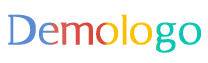







 京ICP备11000001号
京ICP备11000001号
还没有评论,来说两句吧...